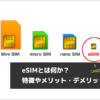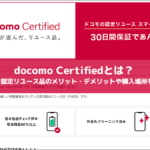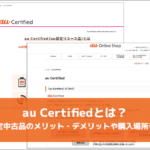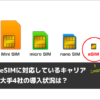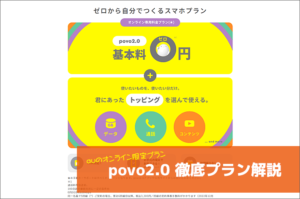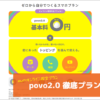ドコモでeSIMを申し込む方法を解説!eSIM対応機種もチェック

キャリアでもeSIMのサービスが提供され始めており、デュアルSIMなどを通じて多様な使い方ができるようになりました。
繋がりやすさで安心のキャリア回線と安さに魅力がある格安SIMの2つを組み合わせることで、コスパの高い使い方も実現できます。
そんな中で、ドコモのeSIMサービスが気になっている人も多いでしょう。
今回はドコモでeSIMを申し込む方法や対応機種について解説します。
- ドコモでeSIMを申し込む方法
- auでeSIMを申し込む方法
- ソフトバンクでeSIMを申し込む方法
- ワイモバイルでeSIMを申し込む方法
- HISモバイルでeSIMを申し込む方法
- mineoでeSIMを申し込む方法
ドコモでeSIMを使うポイント
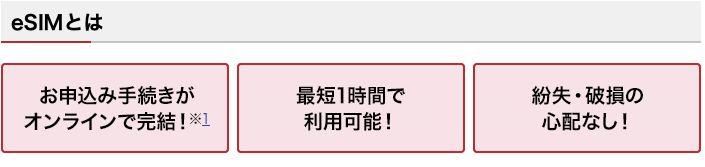
ドコモでeSIMを使う上でのポイントは以下の3つです。
- 手続きがオンラインで完結する
- 最短1時間で開通可能
- カード破損のリスクがない
それでは1つずつ詳しくみていきましょう。
手続きがオンラインで完結する
eSIMの申し込みであれば手続きから開通までオンラインで完結します。
ドコモショップに行く必要がないので待ち時間もありませんし、SIMカードが郵送されるのを待つこともありません。
申し込み後にプロファイルをダウンロードするだけで開通となるので、すぐにドコモを使い始めたい人におすすめです。
最短1時間で開通可能
eSIMでは、申し込みから開通までに待つ時間がほとんどないので、最短1時間で利用開始できます。
手続きに時間をかけたくない方や開通までに余計な待ち時間を作りたくない人にもぴったりな選択肢と言えるでしょう。
カード破損のリスクがない
eSIMはスマホの中にあらかじめSIMが搭載されている仕組みになっているので、SIMカードを抜き差しする必要がありません。
SIMカードの入れ替えをする際に破損するリスクもないので、不注意でSIMカードを壊して再発行をする手間もなくなります。
ドコモでeSIMを申し込む手順
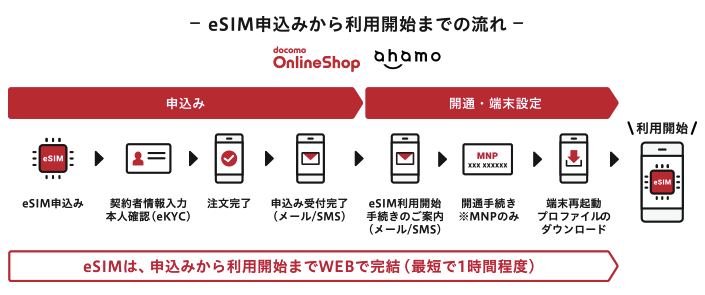
ドコモでeSIMを申し込む手順について解説していきます。
大まかな流れとしては以下の通りです。
- eSIM対応機種を用意する
- ドコモに申し込みをする
- 開通手続きを行う
それでは1つ1つのステップを詳しくみていきましょう。
eSIM対応機種を用意する
まずはドコモで使えるeSIM対応機種を用意してください。
ドコモでeSIM対応機種を購入するのが最もスムーズですが、他社のスマホを利用する場合は必ずSIMロックを解除してください。
eSIM対応機種についてはドコモの公式サイトからも確認できます。
ドコモに申し込みをする
次に、ドコモの公式サイトから申し込み手続きを行なってください。
手続きの中でSIMのタイプを選ぶ項目があるのでeSIMを選択してください。
後は、画面の案内に従って必要事項を記入して、本人確認書類をアップロードすれば申し込み完了です。
本人確認はeKYCで行う
eKYCとは、スマホを使用してオンライン上で本人確認を行う仕組みのことです。
ドコモでは顔写真付きの本人確認書類をスマホで撮影して、本人の顔写真を撮影することで手続きを完了させます。
- 本人確認書類を選択する
- 本人確認書類の表面を撮影する
- 本人確認書類を斜め上から撮影する
- 本人確認書類の裏面を撮影する
- 顔写真を撮影する
- 案内に従って首を振る
- 手続き完了
開通手続きを行う
申し込みが完了したらeSIMの開通手続きを行います。
手続きの流れは以下の通りです。
- eSIM利用開始の案内メールを確認する
- ドコモオンラインショップから「購入履歴」を選ぶ
- 「受付番号」「連絡先電話番号」「暗証番号」を入力する
- 「切り替え(開通)のお手続きへ」を選択する
- 「開通前のご確認事項」「受付確認メール送信先」を確認する
- 「ご注文を確定する」を選択する
- eSIM対応機種をWi-Fiでネットに接続する
- 開通で使用するQRコードを読み取ってプロファイルをダウンロードする
- 端末を再起動する
- 開通完了
ドコモで使えるeSIM対応機種
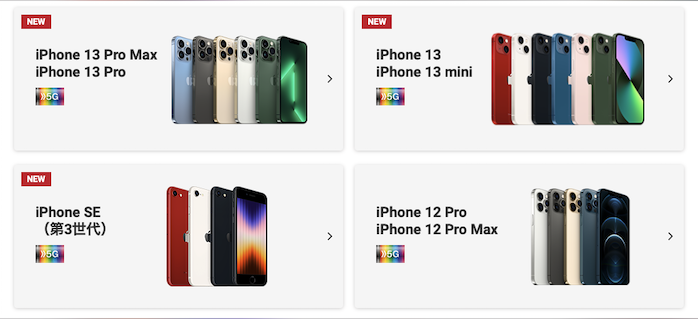
ドコモで使えるeSIM対応機種をチェックしていきましょう。
eSIMを使うには以下で紹介する機種を購入または用意する必要があります。
iPhone(ドコモで販売)
ドコモで販売されているeSIM対応のiPhoneは以下の通りです。
- iPhone 13/13 mini/13 Pro/13 Pro Max
- iPhone SE(第3世代)
- iPhone 12/12 mini/12 Pro/12 Pro Max
- iPhone SE(第2世代)
※(補足)ドコモで新品購入できませんが以下のiPhoneの機種についてもeSIMに対応しています。
Android(ドコモで販売)
ドコモで販売されているeSIM対応のAndroidは以下の通りです。
- AQUOS R7 SH-52C
- Xperia 1 IV SO-51C
ドコモでeSIMを使うときのQ&A

ドコモでeSIMを使うときのよくある質問をまとめました。
ここまでの内容で疑問が思い浮かんだ人は参考にしてみてください。
機種変更をする場合は?
機種変更をする場合はeSIMの再発行手続きを行なってください。
手続きの方法は以下の通りです。
- ドコモオンラインショップで「SIMのみ契約」のページを開く
- eSIMを再発行するドコモ回線でログインする
- 「eSIMの発行」を選択
- 「新しい機種でeSIM再発行」を選択
- 必要事項を記入する
- 「注文を確定する」を選択
物理SIMからeSIMへの変更はできる?
物理SIMからeSIMへの変更もできます。
手続きの方法は以下の通りです。
- ドコモオンラインショップで「SIMのみ契約」のページを開く
- eSIMを再発行するドコモ回線でログインする
- 「eSIMの発行」を選択
- 「申し込み手続きに進む」を選択
- 「EID(32桁)」を入力
- 必要事項を記入する
- 「注文を確定する」を選択
eSIMの再発行に手数料はかかる?
ドコモショップまたは電話から申し込んだ場合は、手数料2,200円がかかります。
WEBからの申し込みであれば手数料はかかりません。
まとめ
ドコモでeSIMを申し込む方法や対応機種について解説しました。
申し込みはオンラインで完結しますし、開通まで最短1時間と手間がかからないのも魅力ですね。
キャリア回線でeSIMが使えると利用の幅も広がりますし、今後さらにコスパの高い使い方もできそうです。
今回の記事を参考にして、ドコモでeSIMを利用してみてください!
↓ドコモを利用したくなった人はこちら↓
ドコモの契約は事務手数料がかからないオンラインショップがオススメです